Comment utiliser la fonction SEQUENCE dans Excel : guide complet
La fonction SEQUENCE d'Excel est un outil puissant qui permet de générer dynamiquement des listes de nombres, des dates ou encore des tableaux complets. Que vous souhaitiez créer une numérotation automatique, simplifier la gestion de vos données ou automatiser des calculs, SEQUENCE est devenu une fonction incontournable depuis quelques années.
Dans cet article, nous allons voir comment utiliser SEQUENCE efficacement, avec des exemples concrets et des applications avancées pour optimiser votre travail sur Excel.
Qu'est-ce que la fonction SEQUENCE dans Excel ?
La fonction SEQUENCE permet de générer automatiquement une liste de nombres, en ligne ou en colonne. Disponible uniquement sur Microsoft 365, Excel pour le Web et Excel 2021, elle facilite la création de séquences dynamiques sans avoir à saisir manuellement les valeurs.
💡 Pourquoi utiliser SEQUENCE ?
- Automatiser la génération de numéros (factures, dossards, ID clients, etc.).
- Générer des dates de calendrier automatiquement.
- Simplifier la création de tableaux et de plages de valeurs.
- Éviter les erreurs de saisie manuelle et gagner du temps.
Syntaxe de la fonction SEQUENCE
La fonction SEQUENCE s'utilise avec les paramètres suivants :
=SEQUENCE(lignes; [colonnes]; [valeur_départ]; [incrément])
- lignes : nombre de lignes à remplir
- colonnes (facultatif) : nombre de colonnes à remplir
- valeur_départ (facultatif) : valeur initiale de la séquence (par défaut 1)
- incrément (facultatif) : pas d'incrémentation (par défaut 1)
👉 Si vous utilisez uniquement un argument (exemple : SEQUENCE(5) ), Excel créera une liste de 1 à 5 dans une colonne, avec 5 lignes :
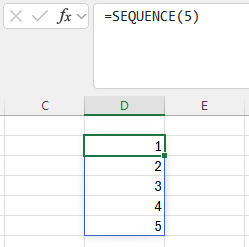
Pour plus de détails sur la syntaxe, vous pouvez lire la documentation détaillée sur le site de Microsoft.
Exemples pratiques d'utilisation de SEQUENCE
1) Générer une liste de nombres en colonne
=SEQUENCE(10)
Génère une liste verticale de 1 à 10 :
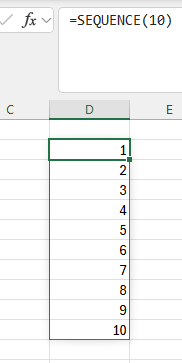
2) Créer une séquence horizontale
=SEQUENCE(1; 5)
Génère une ligne horizontale avec les nombres 1 à 5 :
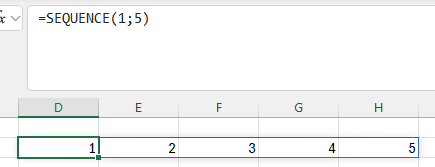
3) Définir une valeur de départ
En ajoutant un troisième argument, on précise la valeur à partir de laquelle on veut commencer la séquence.
=SEQUENCE(5; 1; 10)
Génère une liste verticale commençant à 10 (10, 11, 12, 13, 14) :
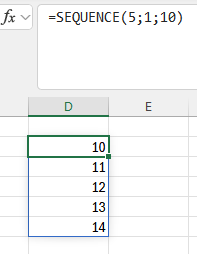
4) Modifier l'incrément de la liste (ex : tous les 3 nombres)
En ajoutant ensuite un quatrième argument, on précise le "pas", qui est l'écart entre chaque nombre de la liste qui va être générée.
=SEQUENCE(5; 1; 2; 3)
Génère la suite 2, 5, 8, 11, 14 car on génère une liste de 5 nombre, sur une colonne, en commençant à 2 et avec un pas de 3 :
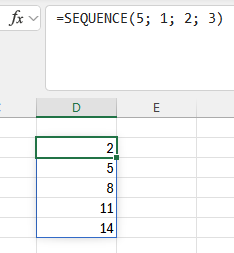
5) Générer une séquence en tableau (plusieurs lignes et colonnes)
=SEQUENCE(4; 5)
Crée un tableau de 4 lignes et 5 colonnes avec les nombres de 1 à 20 :
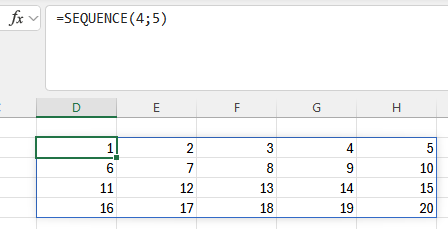
6) Faire une liste de nombres décroissante
=SEQUENCE(5; 1; 10; -1)
Génère une liste descendante 10, 9, 8, 7, 6, car on a 5 nombres sur 1 colonne en commençant à 10 et un pas de -1 (donc 10 -1 = 9 puis 9-1 = 8, etc.)
Applications avancées de la fonction SEQUENCE
Générer des dates automatiquement
Avec la fonction SEQUENCE, on peut non seulement créer des listes de nombres, mais aussi des dates par exemple. Vous voulez créer un calendrier dynamique ?
=SEQUENCE(7; 1; AUJOURDHUI(); 1)
Génère une liste des 7 prochains jours à partir d'aujourd'hui :
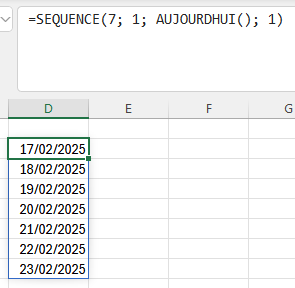
Utiliser SEQUENCE avec NBVAL pour créer un tableau dynamique
Lorsque vous ajoutez des nouvelles lignes, la séquence doit s’adapter automatiquement. C'est possible avec cette formule :
=SEQUENCE(NBVAL(A:A))
L'intérêt est qu'à chaque fois qu'on va ajouter une valeur dans la source, on aura la numérotation correspondante en face automatiquement :
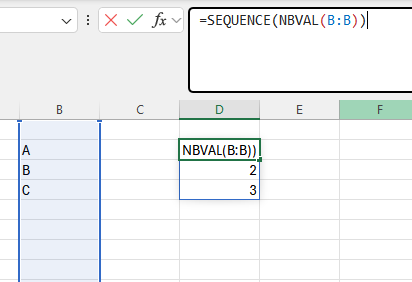
En ajoutant 2 lettres ici :
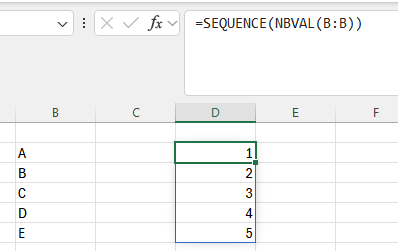
FAQ : quelques questions fréquentes sur la fonction SEQUENCE
Q : Je ne trouve pas la fonction SEQUENCE, pourquoi ?
R : Attention, la fonction n'existe que sur les versions les plus récentes d'Excel : elle est uniquement disponible sur Excel 2021, Excel Web et Microsoft 365.
Q : Comment créer une liste de nombres impairs avec SEQUENCE ?
R : Utilisez un pas d'incrémentation de 2 : =SEQUENCE(10; 1; 1; 2)
Q : Puis-je générer des dates avec un intervalle de plusieurs jours ?
R : Oui, par exemple =SEQUENCE(10; 1; DATE(2024;1;1); 7) affichera une liste de 10 dates espacées de 7 jours, à partir du 1er janvier 2024.
Pourquoi utiliser SEQUENCE dans Excel ?
La fonction SEQUENCE est un véritable gain de temps pour organiser et automatiser vos données dans Excel. Que ce soit pour la numérotation automatique, la génération de dates ou la création de tableaux dynamiques, elle est devenue un atout indispensable.
Besoin d'aller plus loin ? Formez votre équipe sur Excel avec nos formations certifiées Qualiopi et optimisez votre productivité au quotidien :
Accéder aux formation Excel certifiées